-
互联网安全法,互联网净网行动
-
”净网2020”落实好维护网络安全责任
-
关于端午节放假通知-宇众网络
-
宇众网络春节放假通知
-
关于公司收款银行账户变更通知函-宇众网络
-
关于网上有人冒充我公司名义进行诈骗的公告。
-
关于端午节放假通知,节日放假,但是我们业务不“放假”-宇众网络
-
工信部进一步加强未备案网站管理工作的通知-宇众网络
-
关于东莞市宇众网络科技有限公司香港数据中心(香港机房)路由优化通知
-
宇众网络庆祝五·一劳动节快乐
-
东莞东城机房网络升级通知
-
临近过年,互联网IDC贵圈也有被骗的,请认准宇众网络公司官方联系方式
-
我司已获得ISP/ICP/IDC三证资格,更好的为客户服务
-
关于浙江金华高防机房网络线路切割通知
-
工信部近日下发关于进一步规范域名备案工作的通知
Windows Server 2008 IE安全级别修改方法
在默认状态下,使用Windows Server 2008系统自带的IE浏览器访问网页内容时,时常发现页面内容显示不全。进入IE浏览器的
Internet选项设置对话框中查看IE浏览器的安全级别时,发现Internet区域的安全级别处于最高状态,而在该状态下IE浏览器往往会禁
止许多内容正常显示的。
找到故障原因后,一般将Internet区域的安全级别下降下来就能解决问题了,可是当尝试修改Internet区域的安全级别参数时,竟然
发现该安全级别无法降低,这是什么原因呢?该如何降低Windows Server 2008系统自带IE浏览器的安全访问级别呢?
其实造成这种故障的最主要原因就是Windows Server 2008系统新增加了IE增强安全配置功能,在该功能在默认状态下会处于启用
状态,这时就无法随意改变IE浏览器安全区域上的安全级别。要想自行改变IE浏览器安全区域上的安全级别,只要按照如下步骤取消
IE增强安全配置功能的启用状态就可以了:

首先在Windows Server 2008系统环境下关闭所有已经打开的IE浏览器窗口,之后依次单击“开始”/“程序”/“管理工具”/“服
务器管理器”命令,在弹出的服务器管理器窗口中,找到“安全信息”设置项,单击其中的“配置IE ESC”选项,打开IE增强安全配置窗口。
在“管理员”下,选中“禁用”选项,同时在“用户”下,选中“禁用”选项,最后单击“确定”按钮,那样一来Windows Server
2008服务器系统就能将IE增强安全配置功能临时关闭了。
日后需要启用Windows Server 2008系统的IE增强安全配置功能时,只要在配置窗口中,选中“管理员”或“用户”选项下的“启用”
选项,最后单击“确定”按钮就可以了。



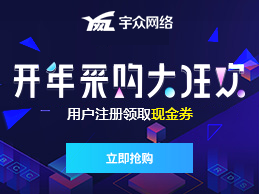

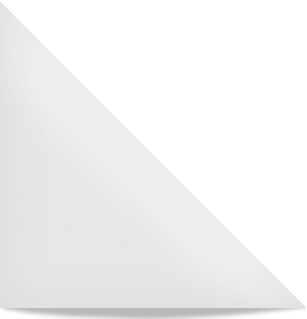

 宇众网络-小罗
宇众网络-小罗